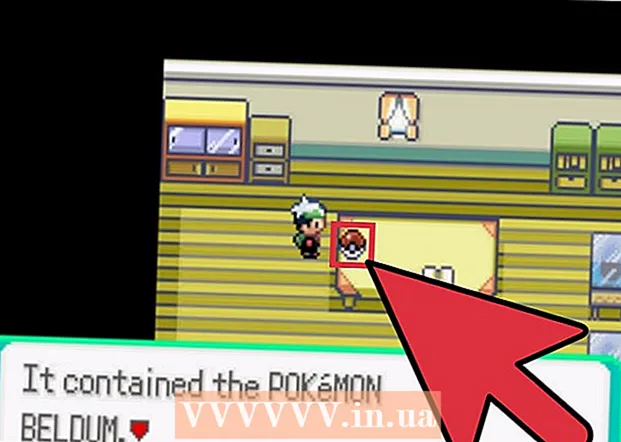Autor:
Morris Wright
Data E Krijimit:
21 Prill 2021
Datën E Azhurnimit:
1 Korrik 2024

Përmbajtje
Nëse jeni të lodhur nga kursori i parazgjedhur, mund ta rregulloni pak më mirë për t'iu përshtatur stilit tuaj. Kjo është mjaft e lehtë për t'u bërë në Windows, por përdoruesit e Mac do të duhet të bëjnë më shumë përpjekje pasi Apple nuk mbështet kursorët e personalizuar. Mund të gjeni kursorë për pothuajse çdo gjë në internet.
Të shkelësh
Metoda 1 e 2: Windows
 Gjeni disa kursorë për të shkarkuar. Ka kursorë të shumtë në dispozicion në internet për tu shkarkuar nga faqe të ndryshme. Mund të zëvendësoni kursorët e parazgjedhur me këta kursorë të personalizuar. Faqet e internetit të njohura me kursorë përfshijnë:
Gjeni disa kursorë për të shkarkuar. Ka kursorë të shumtë në dispozicion në internet për tu shkarkuar nga faqe të ndryshme. Mund të zëvendësoni kursorët e parazgjedhur me këta kursorë të personalizuar. Faqet e internetit të njohura me kursorë përfshijnë: - Hapni Bibliotekën e kursorëve - rw-designer.com/cursor-library
- DeviantArt - deviantart.com/browse/all/customization/skins/windows/cursors/
- Rregulloje.org - rregulloje.org/cursor
 Shkarkoni një paketë kursori. Shumica e kursorëve vijnë në formatin e skedarit ZIP. Mos shkarkoni paketat e kursorit në formatin EXE, pasi ato mund të instalojnë malware përveç kursorit.
Shkarkoni një paketë kursori. Shumica e kursorëve vijnë në formatin e skedarit ZIP. Mos shkarkoni paketat e kursorit në formatin EXE, pasi ato mund të instalojnë malware përveç kursorit. - Nuk ka nevojë të shkarkoni një paketë kursori për të ndryshuar kursorin tuaj, pasi Windows tashmë ka disa mundësi për të zgjedhur për këtë.
 Hapni skedarin ZIP që keni shkarkuar. Klikoni dy herë në skedarin ZIP për të parë përmbajtjen. Kursorët e rregullt janë skedarë CUR, dhe kursorët e animuar janë skedarë ANI.
Hapni skedarin ZIP që keni shkarkuar. Klikoni dy herë në skedarin ZIP për të parë përmbajtjen. Kursorët e rregullt janë skedarë CUR, dhe kursorët e animuar janë skedarë ANI.  Hapni dosjen.C: Windows kursorëtnë një dritare tjetër. Kjo dosje përmban të gjitha skedarët e kursorit të instaluar aktualisht në kompjuterin tuaj.
Hapni dosjen.C: Windows kursorëtnë një dritare tjetër. Kjo dosje përmban të gjitha skedarët e kursorit të instaluar aktualisht në kompjuterin tuaj.  Tërhiqni skedarët nga kursori i ri në dosje.Kursorët. Klikoni Vazhdo dhe futni fjalëkalimin tuaj të administratorit nëse është e nevojshme. Ju duhet aksesi i administratorit për të instaluar kursorë të rinj.
Tërhiqni skedarët nga kursori i ri në dosje.Kursorët. Klikoni Vazhdo dhe futni fjalëkalimin tuaj të administratorit nëse është e nevojshme. Ju duhet aksesi i administratorit për të instaluar kursorë të rinj.  Hapni Panelin e Kontrollit. Ju përdorni Panelin e Kontrollit për të zgjedhur kursorin e ri.
Hapni Panelin e Kontrollit. Ju përdorni Panelin e Kontrollit për të zgjedhur kursorin e ri. - Windows 7, Vista dhe XP - Klikoni në butonin Start dhe zgjidhni "Control Panel" nga menyja Start.
- Windows 8.1 - Djathtas-klikoni në butonin Start ose shtypni Ctrl+X dhe zgjidhni "Paneli i Kontrollit".
 Zgjidhni ikonën "Mouse", ose Hardware and Sound dhe pastaj "Mouse". Disponueshmëria e këtij opsioni varet nga pamja e Panelit tuaj të Kontrollit.
Zgjidhni ikonën "Mouse", ose Hardware and Sound dhe pastaj "Mouse". Disponueshmëria e këtij opsioni varet nga pamja e Panelit tuaj të Kontrollit.  Hapni skedën.Tregues. Kjo do të tregojë orarin tuaj aktual dhe cilësimet e treguesit.
Hapni skedën.Tregues. Kjo do të tregojë orarin tuaj aktual dhe cilësimet e treguesit. - Mund të përdorni menunë "Program" për të zgjedhur një nga disa temat e kursorit të instaluar.
 Zgjidhni kursorin që dëshironi të ndryshoni. Mund ta ndryshoni kursorin për cilindo prej shteteve të ndryshme të kursorit. Kursori standard quhet "Zgjedhja e Rregullt", dhe kursori i tipit quhet "Zgjedhja e Tekstit".
Zgjidhni kursorin që dëshironi të ndryshoni. Mund ta ndryshoni kursorin për cilindo prej shteteve të ndryshme të kursorit. Kursori standard quhet "Zgjedhja e Rregullt", dhe kursori i tipit quhet "Zgjedhja e Tekstit".  Shtyp butonin .Shfletoni .... Tani do të hapet një kërkues skedarësh i dosjes Cursor. Zgjidhni kursorin e ri që dëshironi të përdorni dhe klikoni Open.
Shtyp butonin .Shfletoni .... Tani do të hapet një kërkues skedarësh i dosjes Cursor. Zgjidhni kursorin e ri që dëshironi të përdorni dhe klikoni Open. - Përsëritni zëvendësimin e kursorit për secilën gjendje të kursorit që dëshironi të ndryshoni.
 Klikoni mbi .Te aplikosh. Çdo ndryshim i bërë tani do të pasqyrohet dhe kursorët tuaj të rinj duhet të shfaqen.
Klikoni mbi .Te aplikosh. Çdo ndryshim i bërë tani do të pasqyrohet dhe kursorët tuaj të rinj duhet të shfaqen. - Ju mund ta ktheni një kursor duke e zgjedhur atë nga lista dhe duke klikuar Përdor Default.
Metoda 2 e 2: Mac
 Ndryshoni madhësinë e kursorit. OS X nuk lejon kursorë të personalizuar pasi kursori përcaktohet nga aplikacione individuale sesa nga sistemi. Mund të rregulloni madhësinë e treguesit në menunë System Preferences. Për të ndryshuar kursorin, duhet të përdorni një program të veçantë (shih hapin tjetër).
Ndryshoni madhësinë e kursorit. OS X nuk lejon kursorë të personalizuar pasi kursori përcaktohet nga aplikacione individuale sesa nga sistemi. Mund të rregulloni madhësinë e treguesit në menunë System Preferences. Për të ndryshuar kursorin, duhet të përdorni një program të veçantë (shih hapin tjetër). - Klikoni në menunë Apple dhe zgjidhni "Preferencat e sistemit".
- Zgjidhni opsionin "Accessibility" dhe klikoni në tab "View".
- Përdorni rrëshqitësin "Madhësia e kursorit" për të rregulluar madhësinë e kursorit.
 Shkarkoni dhe instaloni Mousecape për kursorët e personalizuar. Mousecape është një mjet kursori me burim të hapur që ju lejon të aplikoni grupe të kursorit, ose "pelerina", në OS X. Mousecape është mënyra më e lehtë për të ndryshuar kursorin në një sistem OS X sot.
Shkarkoni dhe instaloni Mousecape për kursorët e personalizuar. Mousecape është një mjet kursori me burim të hapur që ju lejon të aplikoni grupe të kursorit, ose "pelerina", në OS X. Mousecape është mënyra më e lehtë për të ndryshuar kursorin në një sistem OS X sot. - Ju mund të shkarkoni Mousecape nga github.com/alexzielenski/Mousecape/releases. Shkarkoni "Mousecape.zip" më të fundit dhe tërhiqeni atë në dosjen .app në dosjen tuaj Applications.
 Gjeni kursorë që dëshironi të përdorni. Mousecape ju lejon të ngarkoni skedarë .cape - këto janë paketa me kursorë. Këto mund t'i gjeni në faqe të ndryshme, përfshirë DeviantArt. Ju gjithashtu mund të tërhiqni dhe lëshoni skedarët e imazheve në Mousecape për të krijuar kursorët tuaj, kështu që mund të kopjoni një skedar kursori të dritares shembull dhe ta përdorni atë për të krijuar një kursor të ri.
Gjeni kursorë që dëshironi të përdorni. Mousecape ju lejon të ngarkoni skedarë .cape - këto janë paketa me kursorë. Këto mund t'i gjeni në faqe të ndryshme, përfshirë DeviantArt. Ju gjithashtu mund të tërhiqni dhe lëshoni skedarët e imazheve në Mousecape për të krijuar kursorët tuaj, kështu që mund të kopjoni një skedar kursori të dritares shembull dhe ta përdorni atë për të krijuar një kursor të ri.  Hapni aplikacionin Mousecape. Ju do të shihni një listë të pelerinave të disponueshme, të cilat ka shumë të ngjarë të jenë bosh.
Hapni aplikacionin Mousecape. Ju do të shihni një listë të pelerinave të disponueshme, të cilat ka shumë të ngjarë të jenë bosh.  Shtoni skedarët tuaj të pelerinës (nëse keni ndonjë). Nëse keni shkarkuar skedarë pelerine, mund t'i tërhiqni në dritaren Mousecape për t'i shtuar.
Shtoni skedarët tuaj të pelerinës (nëse keni ndonjë). Nëse keni shkarkuar skedarë pelerine, mund t'i tërhiqni në dritaren Mousecape për t'i shtuar.  ShtypniM Cmd+N.për të krijuar një kursor të ri, zgjidhni kursorin e ri në listë dhe shtypni M Cmd+E për ta redaktuar atë. Emërtoni kursorin e ri.
ShtypniM Cmd+N.për të krijuar një kursor të ri, zgjidhni kursorin e ri në listë dhe shtypni M Cmd+E për ta redaktuar atë. Emërtoni kursorin e ri. - Nëse jeni duke përdorur një ekran Retina, kontrolloni kutinë Retina.
 Shtyp butonin .+ Kjo do të krijojë një objekt të ri në skedarin tuaj të ri pelerinë.
Shtyp butonin .+ Kjo do të krijojë një objekt të ri në skedarin tuaj të ri pelerinë.  Klikoni dhe tërhiqni imazhin që dëshironi të përdorni në kutinë e parë. Ju mund të shtoni kopje shtesë të imazhit në kutitë e tjera nëse dëshironi ta bëni kursorin më të madh.
Klikoni dhe tërhiqni imazhin që dëshironi të përdorni në kutinë e parë. Ju mund të shtoni kopje shtesë të imazhit në kutitë e tjera nëse dëshironi ta bëni kursorin më të madh.  Zgjidhni llojin e kursorit që dëshironi t'i jepni nga menyja "Type". Treguesi i parazgjedhur i sistemit quhet "Shigjeta".
Zgjidhni llojin e kursorit që dëshironi t'i jepni nga menyja "Type". Treguesi i parazgjedhur i sistemit quhet "Shigjeta".  Rregulloni vlerat "Hot Spot". Ky është vendndodhja e treguesit aktual në figurë. Hot Spot fillon në këndin e sipërm të majtë të imazhit. Vlera e parë është numri i pikselëve në të cilët Hot Spot do të lëvizë në të djathtë, dhe e dyta është numri i pikseleve me të cilat do të lëvizë poshtë. Do të shihni Hot Spot-in e ri kur të ndryshoni vlerat.
Rregulloni vlerat "Hot Spot". Ky është vendndodhja e treguesit aktual në figurë. Hot Spot fillon në këndin e sipërm të majtë të imazhit. Vlera e parë është numri i pikselëve në të cilët Hot Spot do të lëvizë në të djathtë, dhe e dyta është numri i pikseleve me të cilat do të lëvizë poshtë. Do të shihni Hot Spot-in e ri kur të ndryshoni vlerat.  Ruani kursorin tuaj të ri. Klikoni "File" → "Save" ose shtypni Komanda+S.. Tani mund ta mbyllni përsëri dritaren e kursorit.
Ruani kursorin tuaj të ri. Klikoni "File" → "Save" ose shtypni Komanda+S.. Tani mund ta mbyllni përsëri dritaren e kursorit.  Klikoni dy herë mbi pelerinën tuaj të re në listë. Shfaqet një pamje paraprake e kursorit tuaj të ri. Duke klikuar dy herë në pelerinë ju aktivizoni kursorin e ri.
Klikoni dy herë mbi pelerinën tuaj të re në listë. Shfaqet një pamje paraprake e kursorit tuaj të ri. Duke klikuar dy herë në pelerinë ju aktivizoni kursorin e ri.
Paralajmërime
- Shmangni shkarkimin e reklamave të banderolave ose dritareve të dritareve për kursorët. Këto shpesh janë mjete për sjelljen e programeve reklamuese. Rrini në bibliotekat e njohura dhe të besueshme të kursorëve në faqet e internetit me reputacion.